Anda dapat mencoba menginstal ulang program atau mencoba mengatur ulang PC Anda
- Kesalahan aplikasi Olicenseheartbeat.exe dikaitkan dengan Microsoft Office.
- Kesalahan ini terjadi karena masalah aktivasi, bug terkait perangkat lunak, atau kesalahan.
- Anda dapat mencoba memperbaiki MS Office atau memulihkan PC Anda kembali ke titik ketika semuanya berfungsi normal.

XINSTALL DENGAN MENGKLIK FILE DOWNLOAD
Perangkat lunak ini akan memperbaiki kesalahan komputer yang umum, melindungi Anda dari kehilangan file, malware, kegagalan perangkat keras, dan mengoptimalkan PC Anda untuk performa maksimal. Perbaiki masalah PC dan hapus virus sekarang dalam 3 langkah mudah:
- Unduh Alat Perbaikan PC Restoro yang dilengkapi dengan Teknologi yang Dipatenkan (paten tersedia Di Sini).
- Klik Mulai Pindai untuk menemukan masalah Windows yang dapat menyebabkan masalah PC.
- Klik Perbaiki Semua untuk memperbaiki masalah yang memengaruhi keamanan dan kinerja komputer Anda.
- Restoro telah diunduh oleh 0 pembaca bulan ini.
Olicenseheartbeat.exe adalah file yang terkait dengan lisensi langganan Microsoft Office. Ini adalah file yang dapat dieksekusi yang dibuat untuk MS Office. Beberapa pengguna mengatakan bahwa mereka mendapatkan kesalahan aplikasi olicenseheartbeat.exe saat mereka mencoba meluncurkan Microsoft Office, khususnya MS Office 2013.
Aplikasi Olicenseheartbeat.exe tidak berfungsi pada dasarnya adalah kesalahan runtime, yang dapat disebabkan karena banyak hal alasan, yang akan kami diskusikan bersama dengan banyak solusi yang akan membantu Anda menyelesaikan masalah di Windows Anda PC. Mari kita langsung ke dalamnya.
Mengapa saya mendapatkan kesalahan aplikasi olicenseheartbeat.exe?
Ada banyak alasan bagi Anda untuk menemukan kesalahan aplikasi olicenseheartbeat.exe di PC Anda saat menggunakan Microsoft Office. Berikut adalah beberapa yang paling umum:
- Program itu berakhir tiba-tiba: Jika program ditutup di tengah jalan karena beberapa masalah, maka ini dapat mengakibatkan kesalahan ini.
- File Microsoft Office rusak: Mungkin ada kemungkinan bahwa beberapa MS Office file terkait program hilang atau rusak.
- Anda belum memperbarui MS Office: Anda harus memastikan bahwa Anda menjalankan versi terbaru MS Office untuk tidak hanya menikmati fitur-fitur baru tetapi juga menghindari kesalahan.
- Adanya virus atau malware: Jika PC Anda terinfeksi virus atau malware, maka Anda akan menghadapi banyak masalah dengan PC Anda.
- Kesalahan terkait sistem: Kemungkinannya adalah bahwa beberapa dari file sistem penting hilang atau korup.
Bagaimana cara memperbaiki kesalahan aplikasi olicenseheartbeat.exe?
Sebelum Anda melanjutkan dengan solusi lanjutan, berikut adalah beberapa tip yang dapat Anda terapkan dan mungkin menghilangkan kesalahan aplikasi olicenseheartbeat.exe:
- Jika Anda pernah menemukan masalah terkait perangkat lunak apa pun, maka hal pertama yang harus Anda lakukan adalah harus lakukan hanyalah me-restart PC Anda, saat berikutnya PC Anda melakukan booting, itu akan memuat semua file dengan benar.
- Tutup Microsoft Office dan luncurkan kembali. Mungkin ada kemungkinan Office tidak dimuat dengan benar.
- Pastikan Anda telah mengaktifkan salinan Microsoft Office Anda dengan kunci yang benar.
- Pindai PC Anda dari virus atau malware dan ikuti proses penghapusannya. Jika Anda tidak yakin tentang antivirus mana yang harus digunakan, kami memiliki panduan yang mencantumkan beberapa perangkat lunak antivirus terbaik.
- Pastikan Anda menjalankan versi terbaru MS Office untuk mengesampingkan masalah karena bug atau gangguan.
Sekarang mari kita beralih ke metode pemecahan masalah lanjutan yang akan membantu Anda memperbaiki masalah.
1. Perbaiki Microsoft Office
- tekan Menang + SAYA tombol untuk membuka Pengaturan.
- Klik Aplikasi.

- Pilih Aplikasi yang diinstal di kanan.

- Menemukan Microsoft Office.
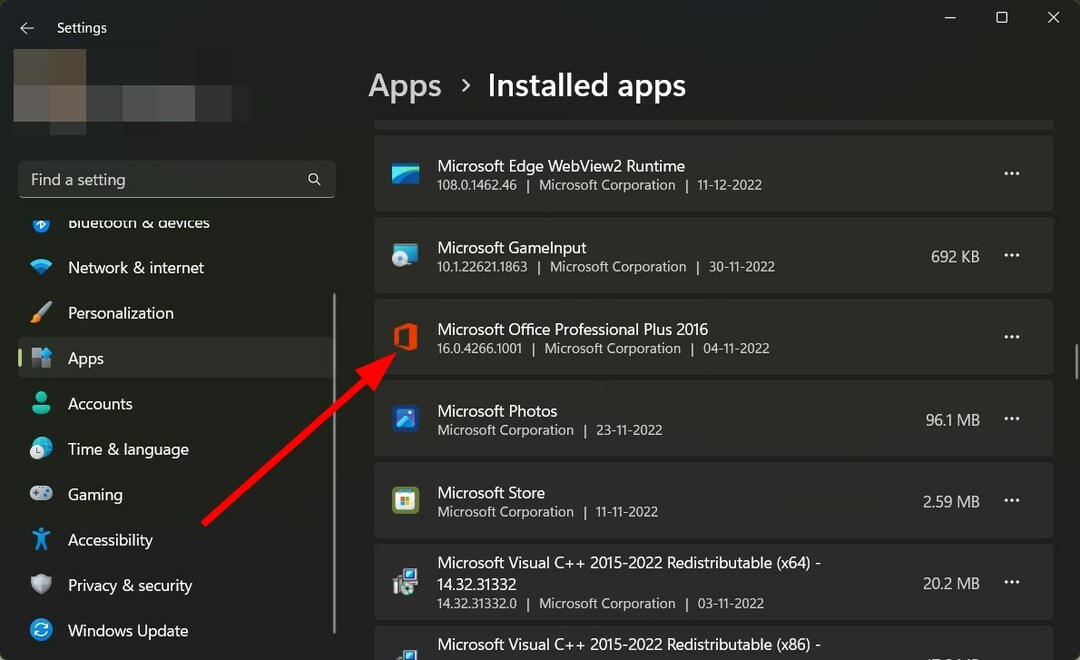
- Klik pada ikon menu 3 titik di depan Microsoft Office.

- Pilih Memodifikasi.

- Pilih Memperbaiki dan klik Melanjutkan.

- Ikuti petunjuk di layar dan selesaikan proses perbaikan.
- Luncurkan kembali Microsoft Office dan periksa apakah ini memperbaiki masalah atau tidak.
Jika Anda mendapatkan kesalahan terkait program, sebaiknya perbaiki program, karena beberapa perubahan dalam pengaturan mungkin menyebabkan masalah.
2. Instal ulang Microsoft Office
- Buka Awal menu.
- Membuka Panel kendali.
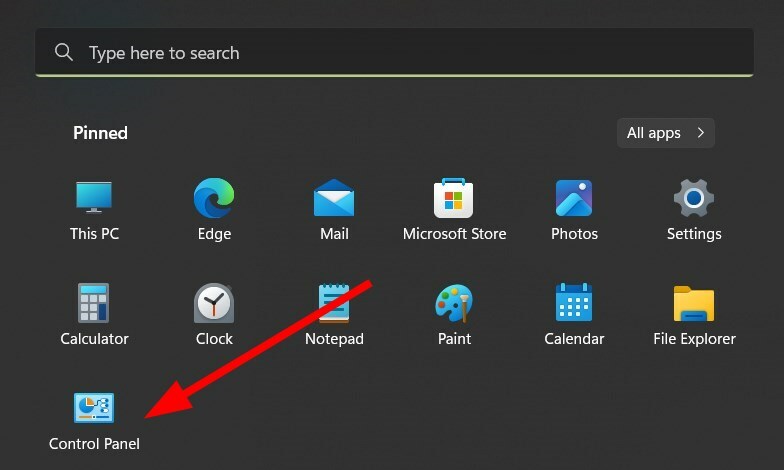
- Klik Program dan fitur.
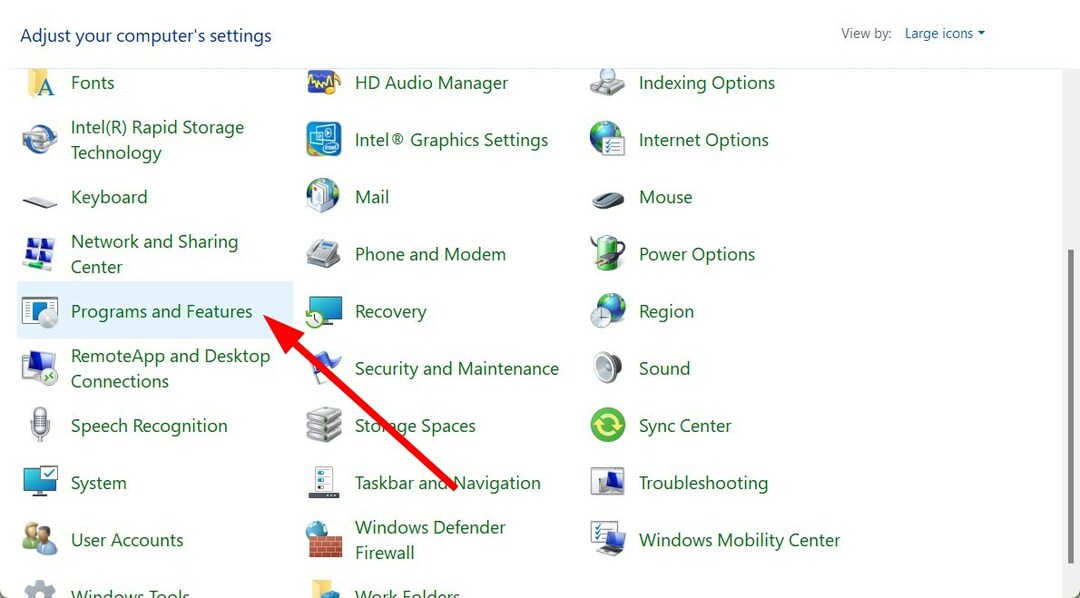
- Pilih Microsoft Office dari daftar program dan pilih Copot pemasangan dari atas.

- Ikuti petunjuk di layar untuk menghapus instalan program dari PC Anda.
- Mengulang kembali PC Anda.
- Install Microsoft Office lagi di PC Anda.
- Periksa apakah masalah ini teratasi atau tidak.
Menginstal ulang memastikan bahwa jika file terkait program hilang selama penginstalan sebelumnya, sekarang dimuat dengan benar.
- Cara Mengintegrasikan ChatGPT Dengan Word [Cara Tercepat]
- Excel Berjalan Lambat? 4 Cara Cepat Membuatnya Lebih Cepat
- Perbaiki: Tipe Data Stok Excel Tidak Ditampilkan
- Add-in Office Terbaik: 15 Pilihan yang Berhasil di Tahun 2023
3. Jalankan SFC Scan dan DISM
- Buka Awal menu.
- Membuka Prompt Perintah sebagai administrator.
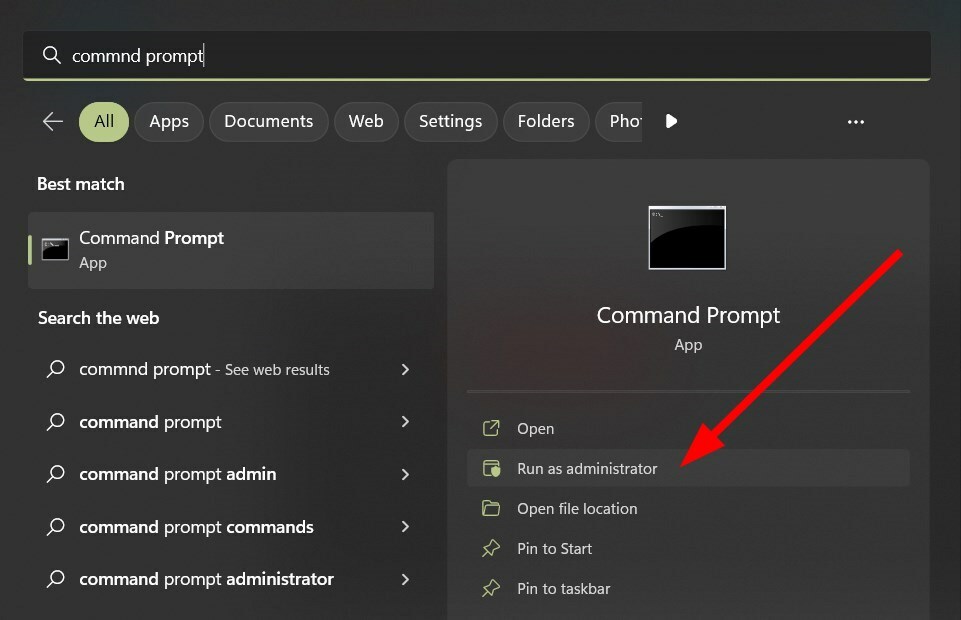
- Ketik perintah di bawah ini dan tekan Memasuki.
sfc /scannow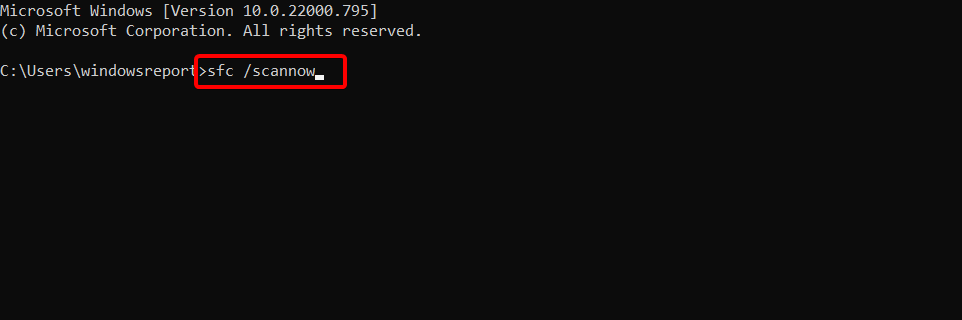
- Setelah pemindaian selesai, ketik perintah di bawah ini dan tekan Memasuki.
DISM /Online /Cleanup-Image /CheckHealth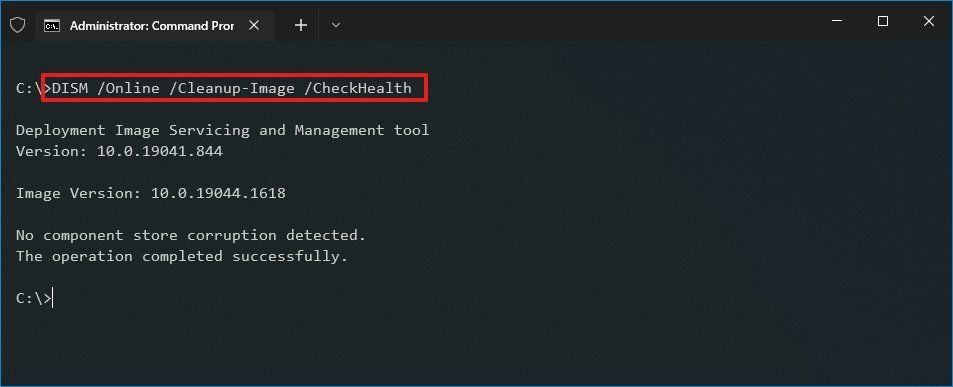
- Biarkan proses selesai.
- Mengulang kembali PC Anda dan periksa apakah ini menyelesaikan masalah atau tidak.
SFC Scan dan DISM adalah alat bawaan yang ditawarkan OS Windows, yang dapat Anda jalankan pada prompt perintah yang ditinggikan dan memperbaiki beberapa masalah dengan PC Anda.
Kiat ahli:
SPONSOR
Beberapa masalah PC sulit diatasi, terutama terkait dengan repositori yang rusak atau file Windows yang hilang. Jika Anda mengalami masalah dalam memperbaiki kesalahan, sistem Anda mungkin rusak sebagian.
Kami merekomendasikan menginstal Restoro, alat yang akan memindai mesin Anda dan mengidentifikasi kesalahannya.
klik disini untuk mengunduh dan mulai memperbaiki.
Perintah ini membantu memindai dan memperbaiki file sistem yang hilang atau rusak. Ada alat khusus yang disebut Pemulihan yang dapat membantu Anda memperbaiki kesalahan sistem serta kesalahan lainnya.
Restoro adalah perangkat lunak yang direkomendasikan pihak ketiga yang dapat digunakan untuk mengatasi kesalahan DLL, kerusakan sistem, kesalahan BSOD, meningkatkan stabilitas PC, dan masalah lainnya.
4. Lakukan pemulihan sistem
- Buka Awal menu.
- Pencarian untuk Buat titik pemulihan Dan membuka dia.

- Pilih drive C dan tekan Pemulihan Sistem tombol. Drive C pada dasarnya adalah drive tempat Anda menginstal OS Windows.
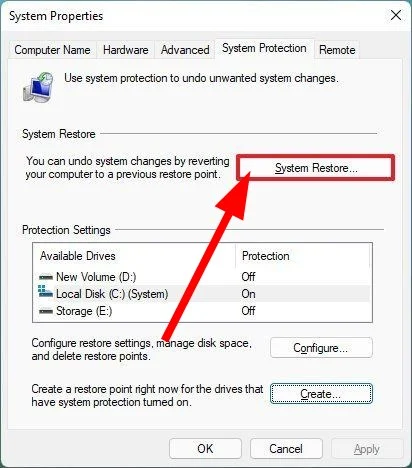
- Klik Berikutnya.
- Pilih titik pemulihan dan tekan Berikutnya.
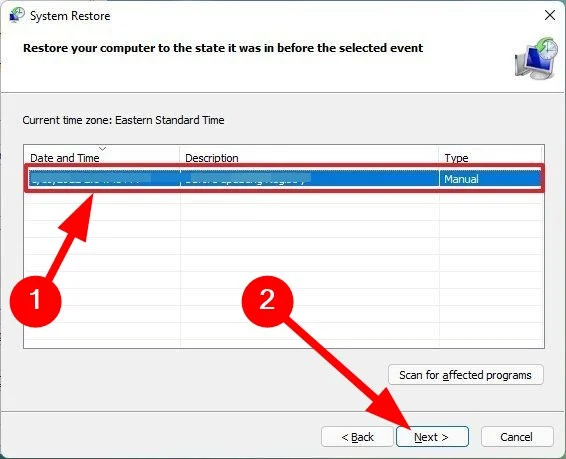
- Klik Menyelesaikan.
- PC Anda akan memulai prosedur memulihkan sistem Anda kembali ke keadaan ketika semuanya berjalan normal.
- Setelah selesai, periksa apakah ini menyelesaikan masalah atau tidak.
Mengembalikan ke titik pemulihan sangat berguna dalam situasi ketika program tertentu tidak berjalan dengan lancar atau Anda menghadapi beberapa masalah terkait sistem.
Anda disarankan untuk selalu membuat titik pemulihan sistem untuk PC Anda. Kami memiliki panduan yang akan membantu Anda buat titik pemulihan di PC Windows 11 Anda.
5. Setel ulang PC Anda
- tekan Menang + SAYA tombol untuk membuka Pengaturan.
- Klik Pemulihan.
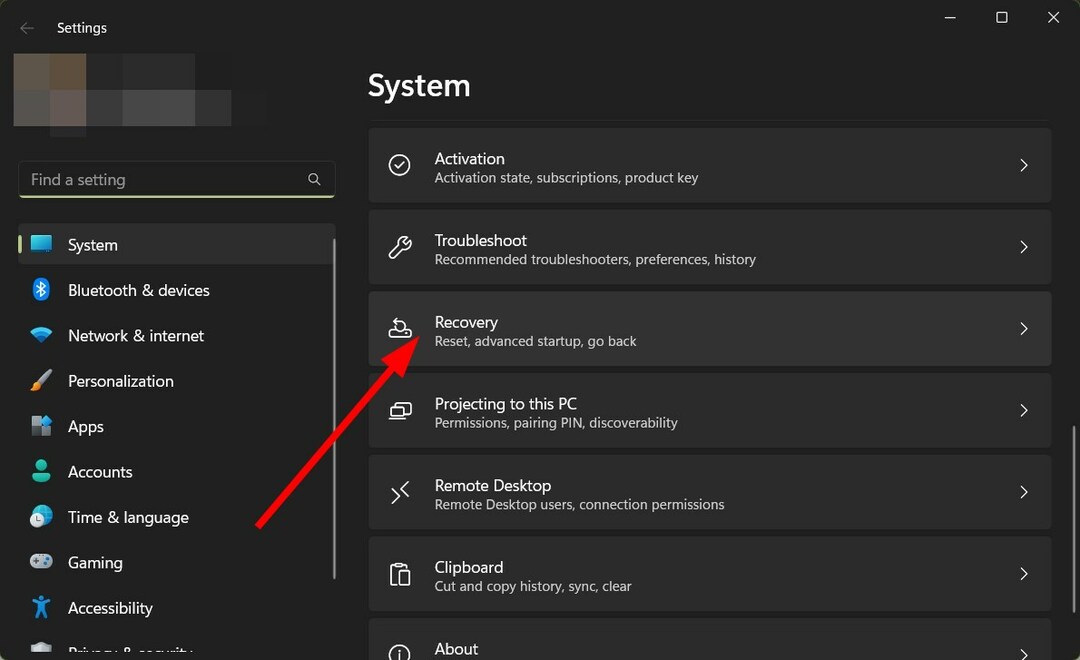
- Di bawah Opsi pemulihan, Pilih Setel ulang komputer.

- Pilih Simpan file saya pilihan. Ini akan memastikan bahwa semua aplikasi dan pengaturan Anda dihapus dan file pribadi Anda disimpan.

- Biarkan proses reset selesai.
- PC Anda akan boot.
- Instal Microsoft Office dan periksa apakah ini menyelesaikan masalah atau tidak.
Solusi ini disarankan oleh salah satu pengguna dan telah membantu beberapa pengguna memperbaiki kesalahan aplikasi olicenseheartbeat.exe. Jika Anda mengalami masalah saat mengatur ulang PC Anda, lalu Anda dapat melihat panduan kami, yang mencantumkan beberapa cara cepat untuk menyelesaikan masalah.
Sekian dari kami dalam panduan ini. Jika Anda mengalami kesulitan membuka MS Office, maka Anda dapat melihat panduan kami untuk solusi.
Kami juga memiliki panduan tentang bagaimana Anda bisa menghapus tanda air dari dokumen WORD. Seringkali, aplikasi mungkin mengalami bug atau gangguan yang dapat mengakibatkan Kami sedang menyiapkan kesalahan Office saat mencoba menjalankan aplikasi tertentu.
Beberapa pengguna juga telah melaporkan hal itu Pintasan MS Office hilang dari Menu Mulai, sehingga membuat mereka tidak dapat menjalankan salah satu aplikasi ini. Anda dapat melihat panduan untuk memperbaiki masalah.
Masalah dengan akun Microsoft Anda, seperti Ada masalah dengan kesalahan akun Office Anda juga dapat mencegah Anda menggunakannya.
Masih mengalami masalah? Perbaiki dengan alat ini:
SPONSOR
Jika saran di atas belum menyelesaikan masalah Anda, PC Anda mungkin mengalami masalah Windows yang lebih dalam. Kami merekomendasikan mengunduh alat Perbaikan PC ini (diberi peringkat Hebat di TrustPilot.com) untuk mengatasinya dengan mudah. Setelah instalasi, cukup klik Mulai Pindai tombol dan kemudian tekan pada Perbaiki Semua.


